Wenn man unter Windows seinen Benutzernamen ändern möchte, kann man das in den Einstellungen erledigen, oder den PowerShell Befehl Rename-LocalUser verwenden. Wie der Name des Cmdlet schon erkennen lässt, funktioniert der Befehl lediglich bei lokalen Windows Benutzern. Parameter hat dieses Commandlet nicht so viele, allerdings kann man jetzt schon verraten, dass auch die Angabe einer SID möglich ist.
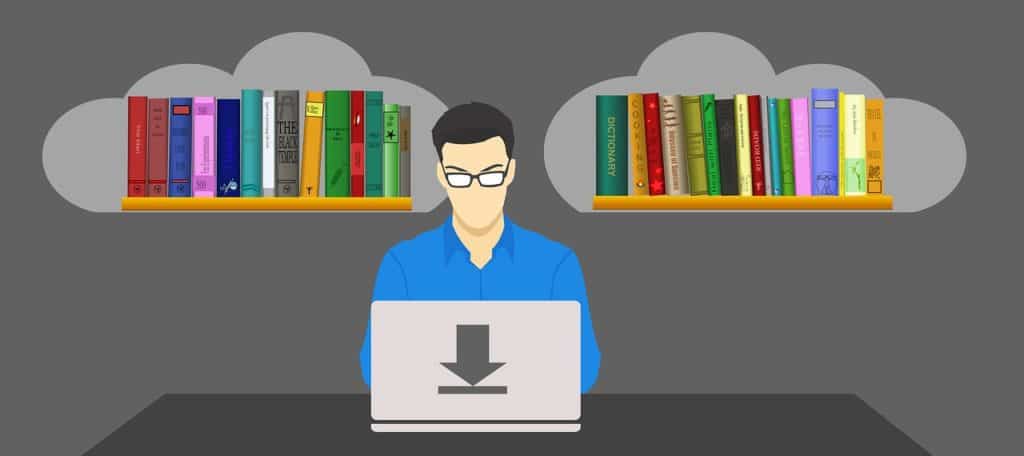
Mit Rename-LocalUser einen lokalen Benutzer umbenennen
Möchte man auf dem Windows System einen lokalen Benutzer umbenennen, so ist es mit dem PowerShell Befehl Rename-LocalUser eine Leichtigkeit. Privatanwender können den User auch in den Windows Einstellungen ändern. Allerdings ist es für System-Administratoren einfacher mit diesem Cmdlet die Benutzernamen automatisiert zu ändern.
Rename-LocalUser -Name "OldUserName" -NewName "NewUserName"
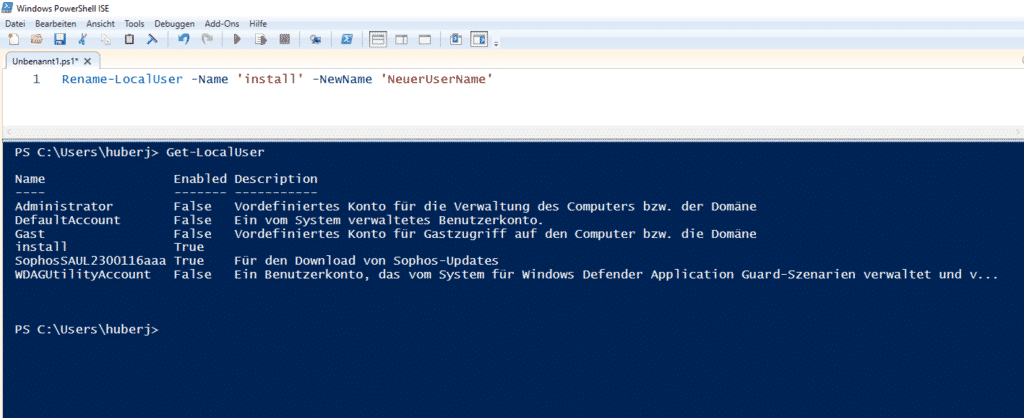
Neben dem Grundbefehl sind noch weitere Parameter möglich, um beispielsweise die SID eines Benutzers anzugeben.
Parameter
Neben dem Grundbefehl Rename-LocalUser in PowerShell können weitere Parameter verwendet werden, um einen lokalen Benutzer umbenennen zu lassen. Mit -Confirm kann wird eine Abfrage eingebaut, ob der User wirklich umbenannt werden soll. -Name wird benötigt, um den “alten” Benutzernamen anzugeben, welcher umbenannt werden soll. Aber statt -Name kann auch -SID verwendet werden, um die alte SID des Users anzugeben. Wichtig ist noch -NewName um den neuen Benutzernamen anzugeben. Wir haben noch ein Beispiel:
Rename-LocalUser -SID "XXXXXXXXXXXXXX" -NewName "NewUserName" -Confirm
Somit kann man mit einfachsten PowerShell Befehlen einen lokalen Windows User umbenennen, sogar mit der SID, wenn man möchte.
